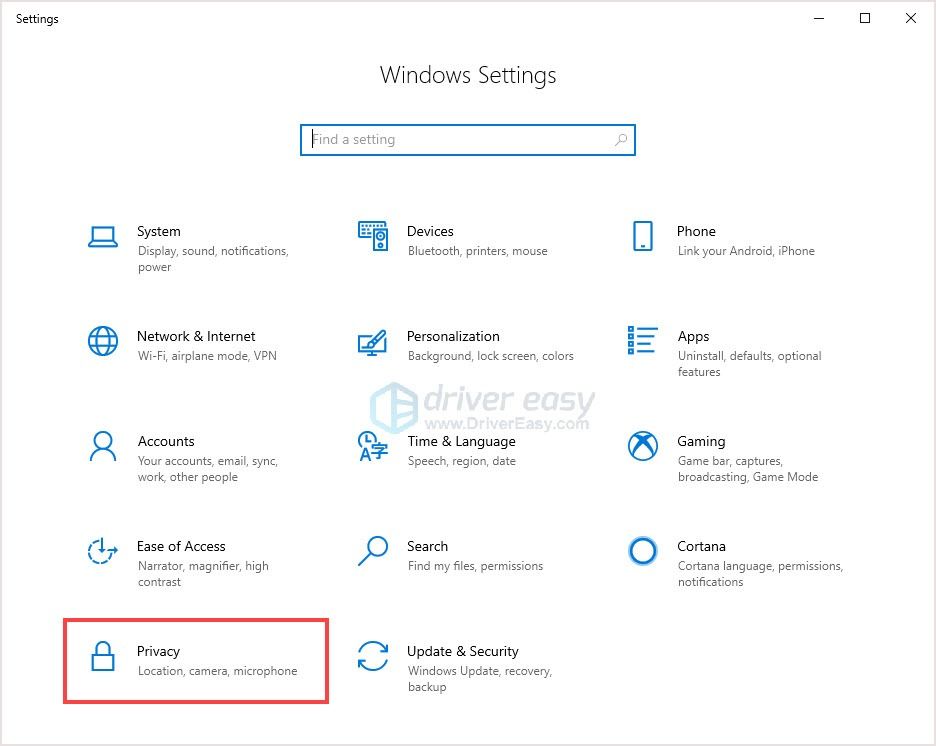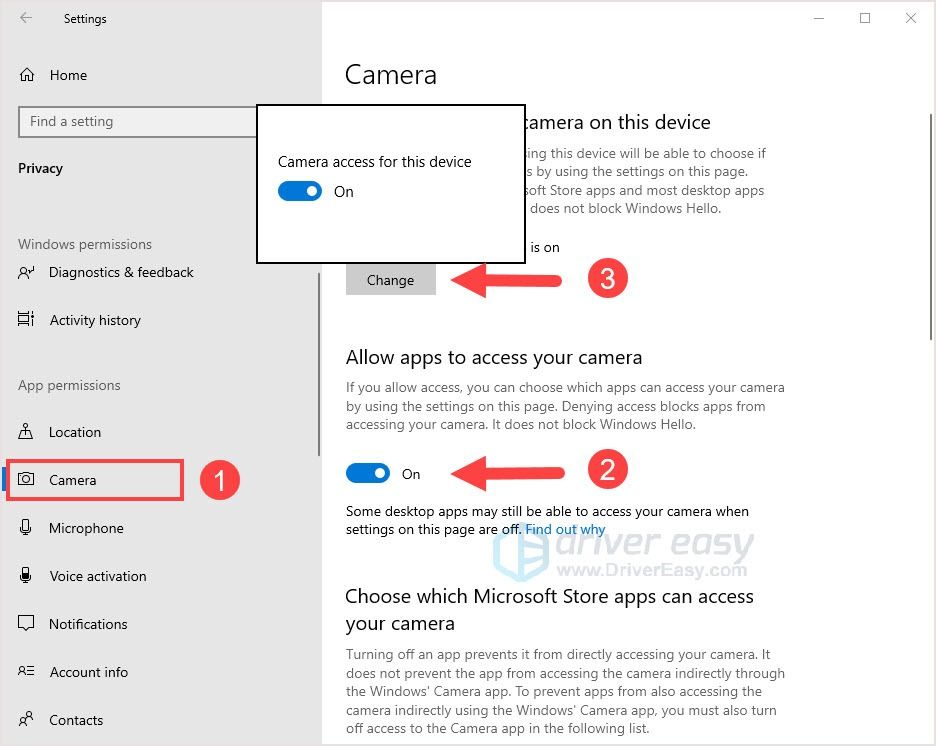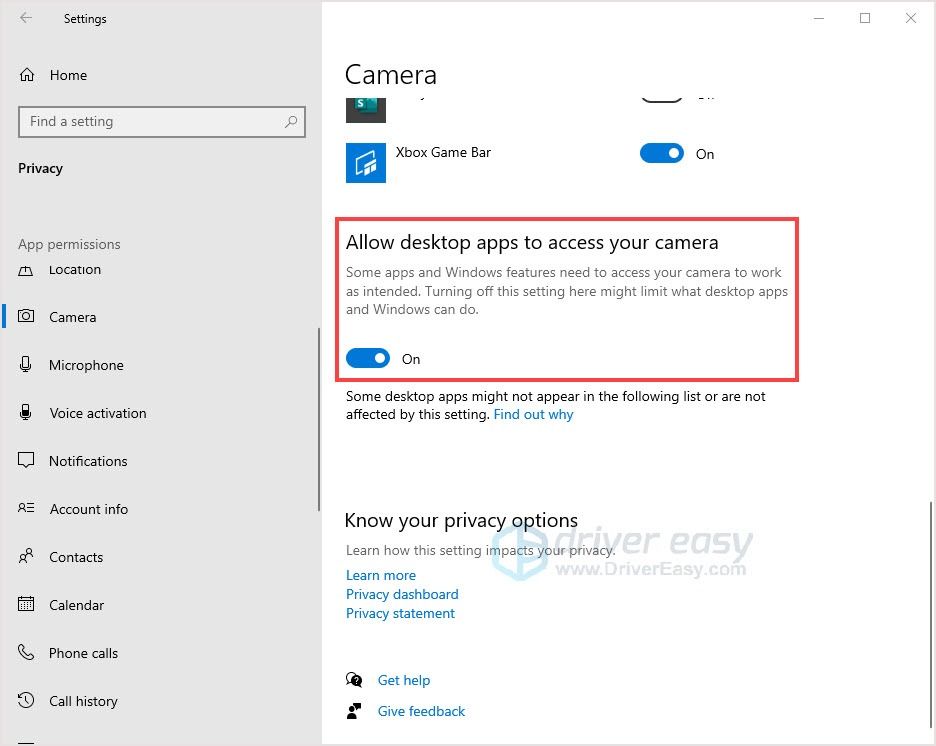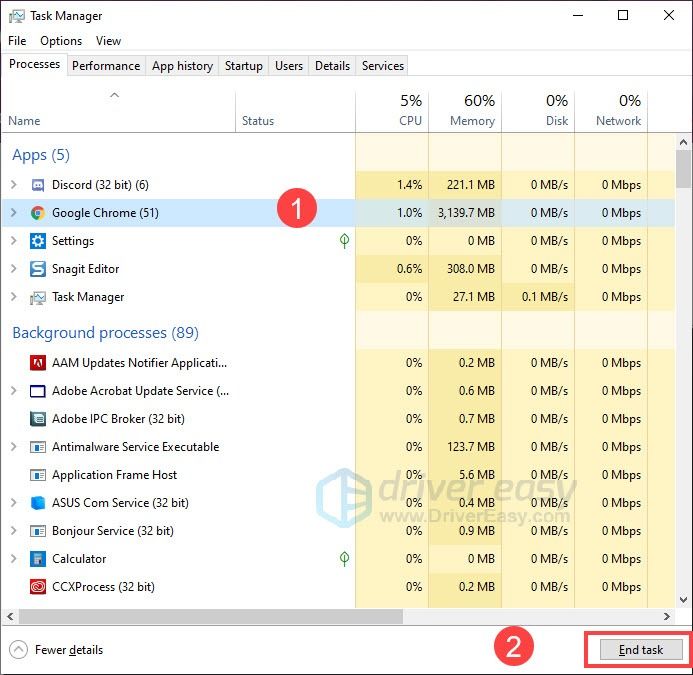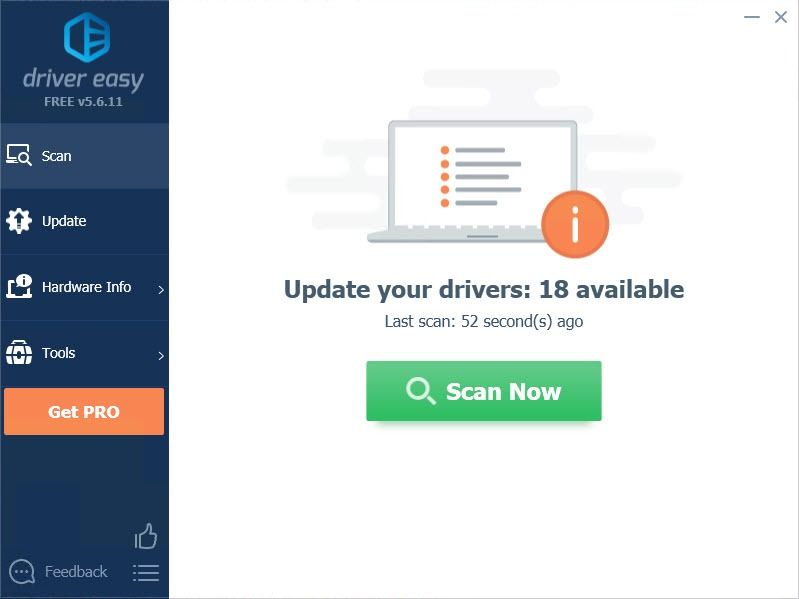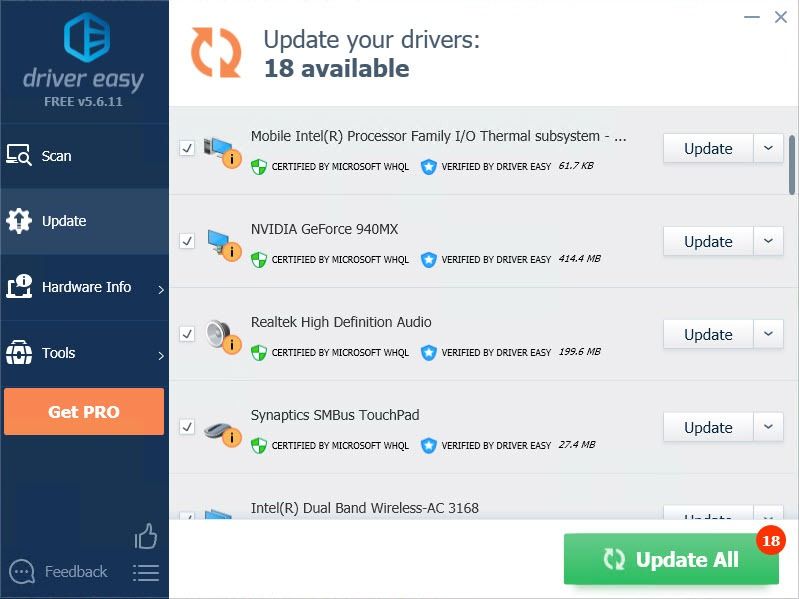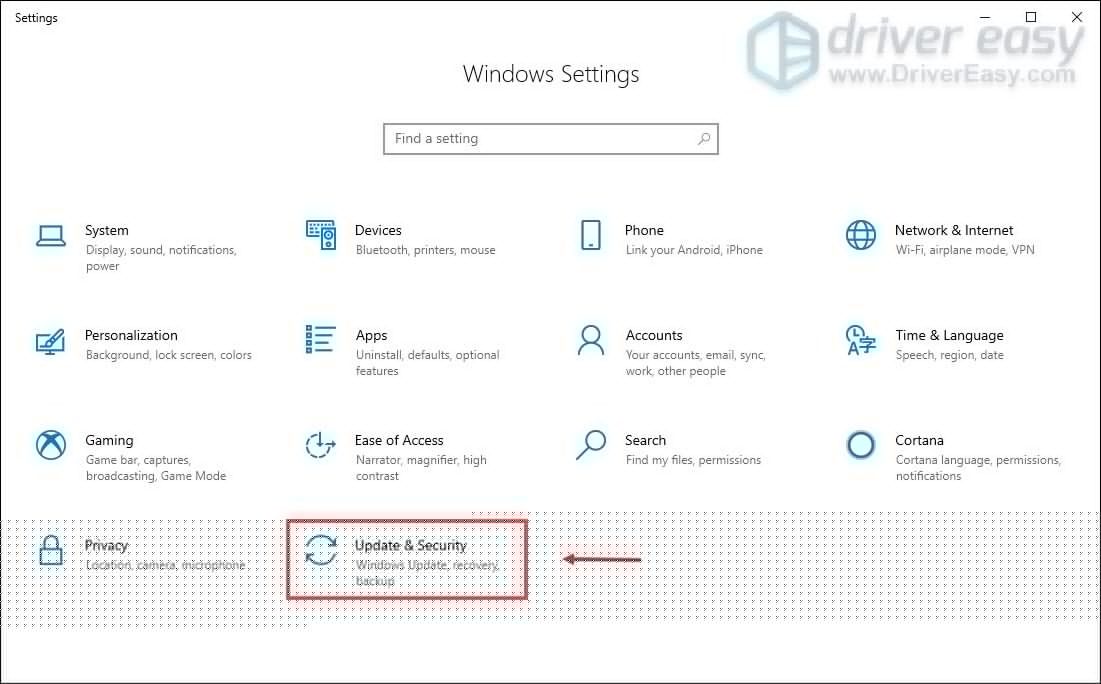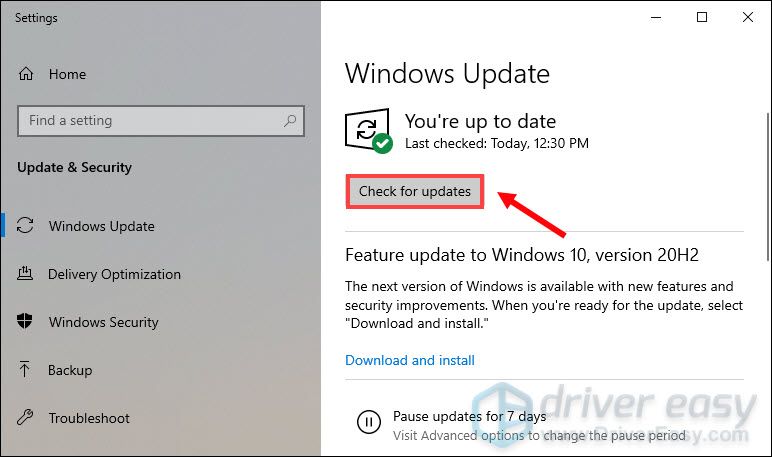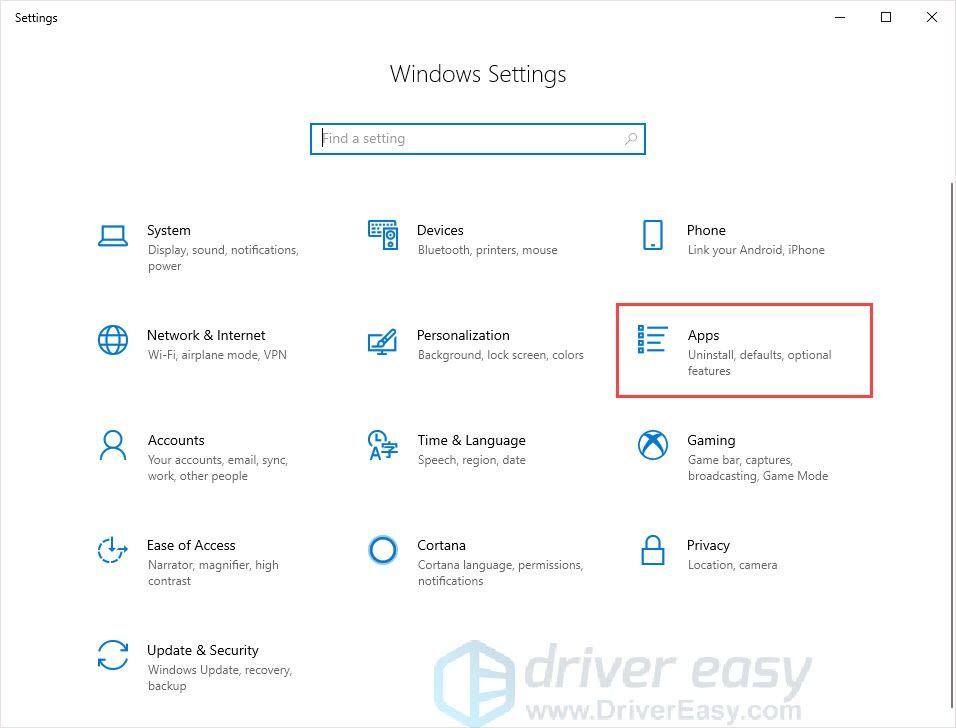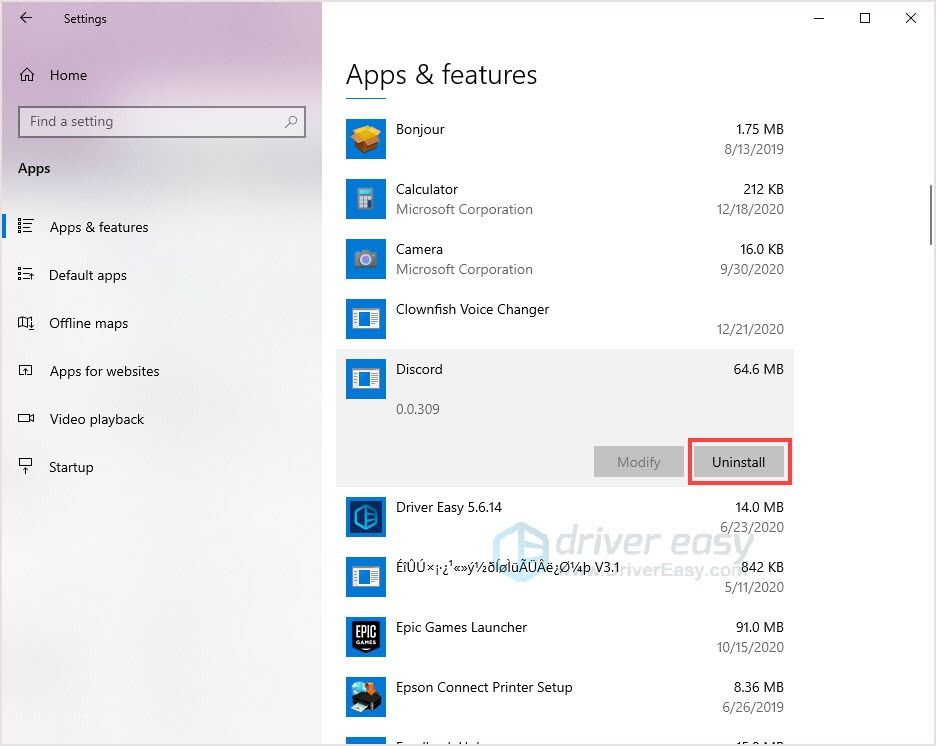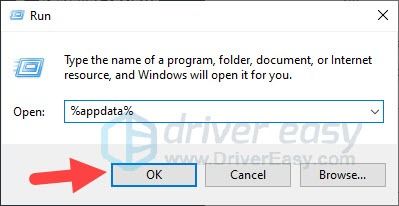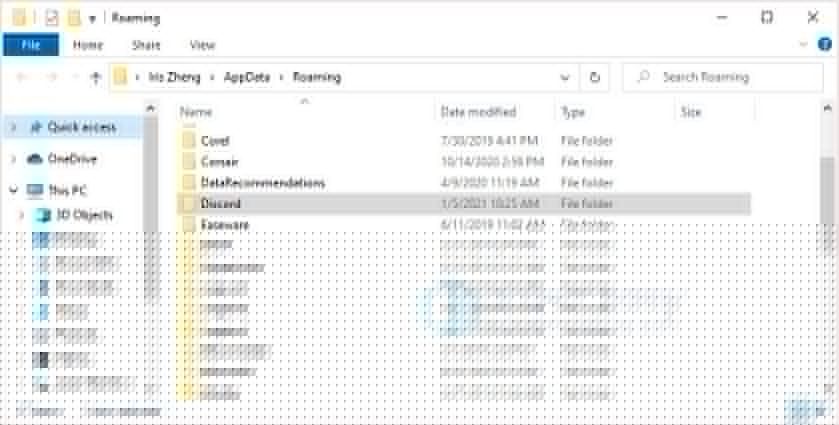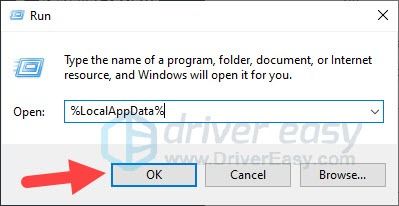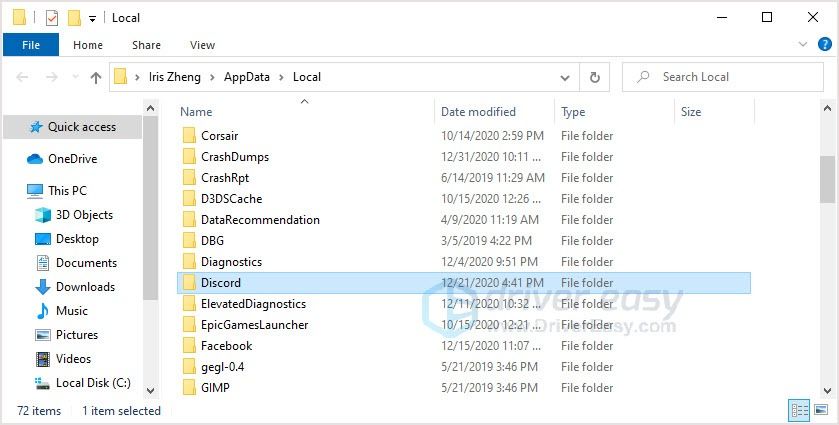- Что делать если не работает камера в Дискорде
- Решение 1. Разрешите Discord доступ к вашей камере
- КАК ИСПРАВИТЬ НЕРАБОТАЮЩУЮ КАМЕРУ DISCORD — ОКНА — 2021
- Решение 1. Обновите ОС вашей системы / устройства до последней сборки
- Решение 2. Переставьте USB-устройства (только USB-камера)
- Решение 3. Запустите приложение Discord с правами администратора.
- Решение 4. Переустановите драйвер камеры
- Решение 5.Измените камеру по умолчанию
- Решение 6. Переустановите приложение Discord.
- [Решено] Камера Discord не работает
- Попробуйте эти исправления:
- Исправление 1. Проверьте настройки конфиденциальности.
- Исправление 2: переставьте USB-устройство (только USB-камера)
- Исправление 3. Закройте все фоновые приложения.
- Исправление 4: Обновите драйвер камеры
- Опция 1 — Загрузите и установите драйвер вручную
- Вариант 2 — автоматическое обновление драйверов
- Исправление 5: Обновите вашу систему
- Исправление 6: переустановите Discord
Что делать если не работает камера в Дискорде
Если вы впервые сталкиваетесь с тем, что камера Discord не работает, вы можете пройти некоторые предварительные проверки. Здесь мы их перечисляем следующим образом:
- Убедитесь, что ваша камера правильно подключена к вашему ПК, особенно если вы используете внешнюю веб-камеру.
- Если вы обнаружите, что Discord не обнаруживает камеру, сначала запустите камеру, а затем запустите Discord.
- Если вы используете внешнюю веб-камеру, проверьте, есть ли на вашей камере кнопка или переключатель, позволяющий включать или выключать камеру.
- Если веб-камера не работает в Discord, вы можете попробовать использовать другую веб-камеру для проверки. В этой ситуации вам необходимо заменить неисправную веб-камеру.
Если описанные выше простые методы не могут исправить неработающее видео Discord, перейдите к следующим нескольким решениям.
Решение 1. Разрешите Discord доступ к вашей камере
Как вы знаете, Windows 10 имеет множество функций, которые позволяют пользователям устанавливать множество параметров, связанных с конфиденциальностью. Например, настройки микрофона и камеры позволяют вам контролировать, какие приложения могут получить доступ к микрофону и камере. Выполните следующие действия, чтобы предоставить Discord доступ к вашей камере.
Шаг 1. Нажмите клавиши Win + I, чтобы открыть приложение « Настройки» , и нажмите « Конфиденциальность» .
Шаг 2. Прокрутите вниз левую панель до раздела Разрешения приложений , затем выберите Камера и включите переключатель Разрешить приложениям доступ к вашей камере .
Источник
КАК ИСПРАВИТЬ НЕРАБОТАЮЩУЮ КАМЕРУ DISCORD — ОКНА — 2021
Ваша система / устройство камера мощь не работа в Раздор (стандартная и PTB), если ОС вашей системы / устройства устарела. Более того, поврежденные драйверы камеры или поврежденная установка Discord также могут привести к тому, что камера не будет работать.
Проблема возникает, когда пользователь пытается использовать камеру системы / устройства в Discord, но камера не работает (иногда затронутый пользователь просто видит черный или зеленый экран). Другая сторона не может видеть пользователя, а только черный экран с бесконечным экраном загрузки. Проблема возникает во всех основных операционных системах (Windows, Mac, Linux, Android, iOS и т. Д.) Со всеми вариантами камер (встроенными или внешними).
Камера Discord не работает
Прежде чем перейти к решениям по устранению проблемы с камерой Discord, начать сначала ваше устройство / систему, чтобы исключить временные сбои. Кроме того, проверьте, нормально ли работает ваша камера в другие приложения (особенно приложение камеры по умолчанию). Кроме того, Конфиденциальность настройки вашего устройства / системы позволяют использовать камеры в Discord.
Решение 1. Обновите ОС вашей системы / устройства до последней сборки
ОС вашего устройства / системы регулярно обновляется, чтобы добавлять в нее новые функции и исправлять известные ошибки. Вы можете столкнуться с проблемой, если ОС вашего устройства / системы устарела, что может создать несовместимость между камерой и ОС. В этом случае обновление ОС вашей системы до последней сборки может решить проблему. Для пояснения мы обсудим, как обновить ОС Windows; вы можете следовать инструкциям, относящимся к ОС вашего устройства / системы.
- Нажмите Windows + R, введите «Обновить»В диалоговом окне и откройте Настройкиприложение, связанное с обновлением.
- Оказавшись в настройках, нажмите наПроверить обновления.
Проверить наличие обновлений Windows
Решение 2. Переставьте USB-устройства (только USB-камера)
Камера вашей системы может не работать, если ваши порты USB переполнены, поскольку каждый порт USB может обрабатывать ограниченное количество конечных точек, и если количество конечных точек превышает то, что может обрабатывать USB, это может привести к обсуждаемой ошибке (некоторые пользователи столкнулись с ошибкой сообщение Недостаточно ресурсов USB-контроллера). В этом случае перестановка устройств USB может решить проблему.
- Выход Discord (даже из панели задач) и убедитесь, что в диспетчере задач вашей системы не работает ни один связанный с ним процесс.
- Теперь, отключите все устройства от USB-портов и начать сначала ваша система.
- После перезапуска подключите только свою камеру к USB-порту (желательно 3.0) и проверьте, решена ли проблема. Если нет, то попробуйте все остальные порты чтобы проверить, не являются ли конечные точки USB причиной проблемы.
Подключение камеры к USB-порту 3.0
Решение 3. Запустите приложение Discord с правами администратора.
С каждой новой версией Windows Microsoft значительно усиливает функции безопасности и защиты, и одной из таких функций является требование прав администратора для доступа к защищенным ресурсам Windows (например, микрофон, камера и т. Д.). В этом контексте запуск приложения Discord с правами администратора может решить проблему.
- Щелкните в ОкнаПоиск поле (рядом с кнопкой Windows) и введите Раздор.
- Затем в отображаемых результатах щелкните правой кнопкой мыши Раздор а затем выберите Запустить от имени администратора.
Запустите Discord от имени администратора
Решение 4. Переустановите драйвер камеры
Ваша камера может не работать в Discord, если драйвер камеры неправильно настроен, устарел (что может вызвать проблемы совместимости между камерой и Discord) или поврежден. В этом случае обновление или переустановка драйвера может решить проблему.
- Обновите системные драйверы и Windows (многие OEM-производители предпочитают использовать Windows Update Channel для обновления драйверов) до последней сборки.
- Теперь проверьте, нормально ли работает Discord. Если не, выход и убедитесь, что в диспетчере задач вашей системы не запущены никакие связанные с ним процессы.
- Теперь, Отключить вашу камеру из системы. Затем щелкните поле поиска Windows и введите: Этот ПК.
- Тогда в результатах щелкните правой кнопкой мыши на Этот ПК и в подменю выберите Управлять.
Откройте Mange этого ПК
Удалите устройство камеры из диспетчера устройств.
Тогда отметьте опцию Удалить программное обеспечение драйверадля этого устройства и нажмите на Удалить кнопка.
Выберите «Удалить программное обеспечение драйвера для этого устройства» и нажмите «Удалить».
Загрузите приложение Snap Camera
Решение 5.Измените камеру по умолчанию
Вы можете не использовать свою камеру в Discord, если она установлена в качестве камеры по умолчанию, потому что она может использоваться в фоновом режиме каким-либо другим приложением и может быть недоступна для Discord. В этом случае изменение камеры по умолчанию на другую (которую вы не хотите использовать) может решить проблему.
- Выйти из Discord и убедитесь, что в диспетчере задач вашей системы не работает связанный с ним процесс.
- Измените камеру по умолчанию на другую (которую вы не хотите использовать).
- Теперь запустите Discord и проверьте, может ли он нормально использовать камеру.
Решение 6. Переустановите приложение Discord.
Если ни одно из решений не помогло устранить проблему, проблема могла быть результатом поврежденной установки приложения Discord. В этом случае переустановка приложения Discord может решить проблему. Для пояснения мы обсудим, как переустановить Discord на ПК с Windows.
- ВыходРаздор (даже из панели задач), а затем убедитесь, что ни один из его процессов не запущен в диспетчере задач вашей системы.
- Теперь, щелкните правой кнопкой мыши на Окна и в появившемся меню выберите вариант Приложения и функции (обычно первый вариант).
Открыть приложения и функции
Затем развернуть Discord и нажмите на Удалить кнопка.
Удалите Discord в Windows 10
Запуск диалогового окна:% appdata%
Теперь, удалить папку Discord.
Удалить папку роуминга Discord
Затем перемещаться по следующему пути:
Открытие папки LocalAppData
Если проблема не исчезнет, либо сбросить вашу систему / устройство к заводским настройкам или использовать Discord в веб-браузере пока проблема не будет решена.
Источник
[Решено] Камера Discord не работает
Discord Camera Not Working
Discor Доступен на других языках Немецкий [решено] Камера Discord не работает на ПК. Если камера не работает с Discord, значит, она расстроена. В этой статье мы познакомим вас с 5 исправлениями, которые помогут решить эту проблему. Кэрол Сюй Кэрол Сюй — популярная платформа для общения геймеров. Если вы встретили камеру своего устройства [. ]
Discord — популярная платформа для общения геймеров. Если вы столкнулись с тем, что камера вашего устройства не работает в Discord, этот пост может помочь.
Прежде чем пробовать какие-либо исправления, указанные ниже, убедитесь, что ваша камера не имеет физических проблем и работает нормально на другом компьютере или в другом приложении.
Попробуйте эти исправления:
Исправление 1. Проверьте настройки конфиденциальности.
Убедитесь, что ваша камера разрешена в Discord. Многие люди не открывали переключатель, из-за чего камера не работала.
- нажмите Windows logo key + I и нажмите Конфиденциальность .
- Нажмите Камера в левой панели.
- Убедитесь, что переключатель под Разрешить приложениям доступ к вашей камере горит.
- Щелкните значок Изменять кнопку, проверьте Доступ к камере для этого устройства горит.
- Убедитесь, что вы включили Разрешить настольным приложениям доступ к вашей камере переключать.
- Перезапустите Discord и проверьте, нормально ли работает камера.
Исправление 2: переставьте USB-устройство (только USB-камера)
Если ваши USB-порты перегружены, ваша камера может работать неправильно. Порт USB может обрабатывать ограниченное количество конечных точек, если подключено слишком много устройств, это может привести к ошибке.
- Убедитесь, что все порты USB работают нормально.
- Отключите все внешние устройства от USB-портов.
- Перезагрузите компьютер.
- Просто подключите камеру к USB-порту и убедитесь, что проблема решена или нет.
Если это не помогло, перейдите к следующему исправлению.
Исправление 3. Закройте все фоновые приложения.
Одна из частых причин, по которой камера Discord не работает, заключается в том, что ваша камера используется в фоновом режиме другими приложениями, поэтому она недоступна для Discord. Кроме того, удаление ненужных фоновых программ предоставит Discord больше ресурсов и предотвратит потенциальные конфликты.
- нажмите Ctrl + Shift + Esc вместе, чтобы открыть Диспетчер задач .
- Выберите фоновое приложение и нажмите Завершить задачу чтобы выключить его. Повторяйте процесс, пока не закроете все фоновые приложения.
- Запустите камеру Discord, чтобы проверить.
Исправление 4: Обновите драйвер камеры
Если драйвер камеры неправильно настроен, устарел или поврежден, он не будет нормально работать на вашем компьютере. В этой ситуации обновление драйвера может решить проблему.
Вы можете обновить драйвер двумя способами: вручную и автоматически.
Вариант 1 — Вручную — Чтобы обновить драйверы таким образом, вам потребуются некоторые навыки работы с компьютером и терпение, потому что вам нужно найти именно тот драйвер в Интернете, загрузить его и установить шаг за шагом.
Вариант 2 — автоматически (рекомендуется) — Это самый быстрый и простой вариант. Все это делается парой щелчков мышью — легко, даже если вы компьютерный новичок.
Опция 1 — Загрузите и установите драйвер вручную
Скачать драйверы камеры можно с официального сайта производителя. Найдите модель, которая у вас есть, и найдите нужный драйвер, который подходит для вашей конкретной операционной системы. Затем загрузите драйвер вручную.
Вариант 2 — автоматическое обновление драйверов
Если у вас нет времени или терпения для обновления драйверов камеры вручную, вы можете сделать это автоматически с помощью Водитель Easy .
Driver Easy автоматически распознает вашу систему и найдет для нее подходящие драйверы. Вам не нужно точно знать, в какой системе работает ваш компьютер, вам не нужно рисковать загрузкой и установкой неправильного драйвера, и вам не нужно беспокоиться об ошибке при установке.
Вы можете автоматически обновлять драйверы с помощью БЕСПЛАТНО или Для версия Driver Easy. Но с версией Pro это займет всего 2 клика (и вы получите полную поддержку и 30-дневная гарантия возврата денег ):
- Скачать и установите Driver Easy.
- Запустите Driver Easy и щелкните Сканировать сейчас кнопка. Затем Driver Easy просканирует ваш компьютер и обнаружит все проблемные драйверы.
- Щелкните значок Обновлять рядом с отмеченным драйвером, чтобы автоматически загрузить правильную версию этого драйвера, затем вы можете установить ее вручную (вы можете сделать это в БЕСПЛАТНОЙ версии).
Или нажмите Обновить все для автоматической загрузки и установки правильной версии все драйверы, которые отсутствуют или устарели в вашей системе. (Для этого требуется Pro версия который поставляется с полной поддержкой и 30-дневной гарантией возврата денег. Вам будет предложено выполнить обновление, когда вы нажмете «Обновить все».)
Примечание : Если у вас возникли проблемы при использовании Driver Easy, не стесняйтесь обращаться в нашу службу поддержки по адресу support@letmeknow.ch .
Не забудьте приложить URL-адрес этой статьи, если это необходимо для более целесообразного и эффективного руководства.
Исправление 5: Обновите вашу систему
Устаревшая операционная система может быть причиной того, что камера не работает, в новой версии может быть исправление ошибок. Поэтому обновление вашей системы может помочь вам решить проблему.
- нажмите Windows logo key + I и нажмите Обновление и безопасность .
- Нажмите Проверить обновления .
- Обновите систему, если есть доступная версия.
- Следуйте информации на экране, чтобы завершить процесс. Перезагрузите компьютер и проверьте камеру.
Если ваша камера по-прежнему не работает в Discord, перейдите к следующему исправлению.
Исправление 6: переустановите Discord
Переустановите Discord — это распространенное полезное решение проблем. Это связано с тем, что поврежденная установка Discord или устаревшая версия Discord могут быть причиной многих проблем, а проблема с камерой может быть одной из проблем.
- Полностью выйдите из Discord.
- нажмите Windows logo key + I вместе и нажмите Программы .
- Найдите Discord и щелкните, чтобы развернуть его. Щелкните значок Удалить кнопка.
- Следуйте инструкциям на экране, чтобы завершить процесс.
- нажмите Windows logo key + R чтобы открыть поле «Выполнить» и введите %данные приложения% .
- Найдите папку Discord и удалите ее.
- Откройте поле «Выполнить» и введите % LocalAppData% .
- Найдите папку Discord и удалите ее.
- Перезагрузите компьютер.
- Перейти к Официальный сайт Discord и загрузите последнюю версию Discord.
- Установите его на свой компьютер и попробуйте камеру.
Надеюсь, этот пост поможет решить проблему с неработающей камерой Discord. Если есть какие-либо проблемы или предложения, вы можете оставить комментарий, мы постараемся помочь.
Источник